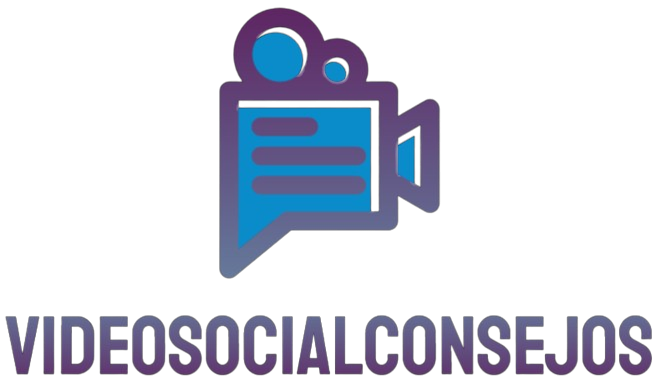Introducción
En la era digital, los dispositivos periféricos como el ratón son elementos esenciales para interactuar con las computadoras. Sin embargo, es común encontrarse con problemas técnicos ocasionales. Uno de los problemas más frustrantes es cuando el ratón Dell no responde. Este artículo proporciona una guía detallada sobre qué hacer en esa situación.
Tabla de Contenidos
- Causas Comunes
- Soluciones Inmediatas
- Comprobación de Hardware
- Actualización de Controladores
- Verificaciones en Sistemas Diferentes
- Conclusión
Causas Comunes
Antes de buscar soluciones, es esencial entender algunas de las causas más comunes por las que un ratón Dell podría dejar de funcionar:
| Causa | Descripción |
|---|---|
| Problema de Conexión | El cable o la conexión inalámbrica podría estar suelta o dañada. |
| Problemas de Energía | Las baterías pueden estar descargadas o el puerto USB puede estar defectuoso. |
| Controlador Desactualizado | Es posible que el controlador del ratón no esté actualizado. |
| Interferencia de Software | Algunos programas pueden interferir con el funcionamiento del ratón. |
Soluciones Inmediatas
Si bien algunas causas pueden requerir mayor atención, hay soluciones inmediatas que podrías probar:
- Reiniciar la Computadora: A veces, un simple reinicio puede resolver problemas temporales.
- Probar otro Puerto USB: Si el ratón es alámbrico, intenta conectarlo a un puerto USB diferente.
- Verificar las Baterías: Para ratones inalámbricos, asegúrate de que las baterías estén cargadas.
- Desconectar y Reconectar: Desconecta el ratón y vuelve a conectarlo después de unos segundos.
Comprobación de Hardware
Si las soluciones inmediatas no funcionan, es hora de revisar el hardware del ratón y la computadora:
- Inspección Visual: Revisa el cable del ratón para asegurarte de que no esté dañado. Para ratones inalámbricos, verifica que el receptor USB esté en buen estado.
- Probar en Otra Computadora: Conecta el ratón a otra computadora para ver si el problema persiste.
- Comprueba otros Dispositivos: Usa un ratón diferente en tu computadora para asegurarte de que el puerto USB esté funcionando.
Actualización de Controladores
Un controlador desactualizado puede ser una causa común de problemas con el ratón Dell.
- Visita el Sitio de Dell: Ve al sitio web oficial de Dell para descargar los controladores más recientes.
- Administrador de Dispositivos: Abre el administrador de dispositivos en tu computadora, busca el ratón y selecciona «Actualizar controlador».
- Reinicio: Después de instalar los nuevos controladores, reinicia tu computadora para aplicar los cambios.
Verificaciones en Sistemas Diferentes
Si tu ratón Dell sigue sin responder, es útil verificar si el problema está en tu sistema operativo:
- Sistema Operativo Alternativo: Si tienes acceso a una computadora con un sistema operativo diferente (por ejemplo, Linux o MacOS), conéctalo y verifica si el ratón funciona allí.
- Actualizaciones del Sistema: Asegúrate de que tu sistema operativo esté completamente actualizado, ya que las actualizaciones a veces solucionan problemas de compatibilidad.
Conclusión
Cuando tu ratón Dell no responde, puede ser una experiencia frustrante, pero con un enfoque sistemático y meticuloso, puedes resolver la mayoría de los problemas. Desde soluciones rápidas hasta ajustes más técnicos, esta guía te proporciona una serie de pasos recomendados para restaurar la funcionalidad de tu ratón de manera eficiente.